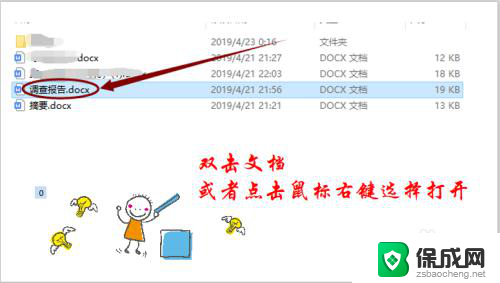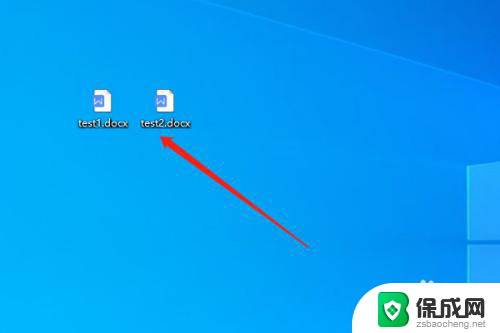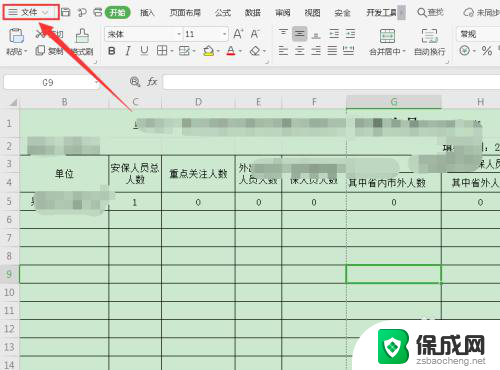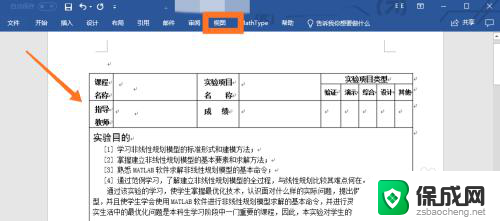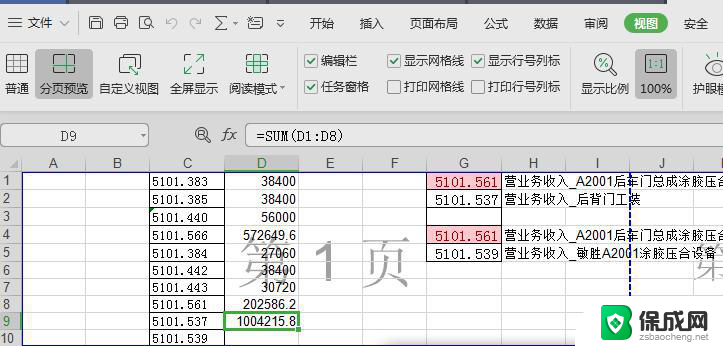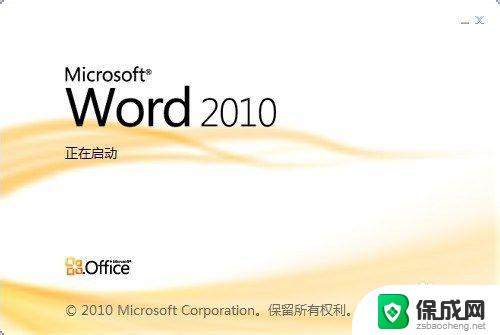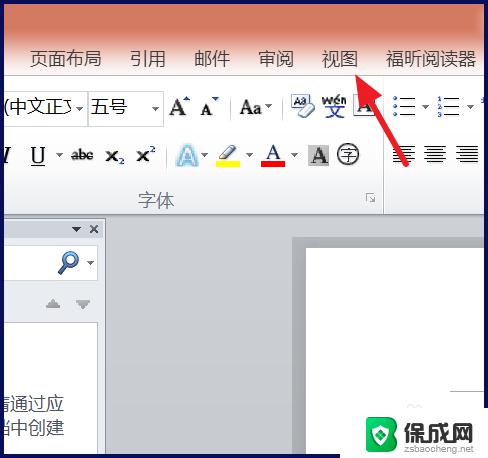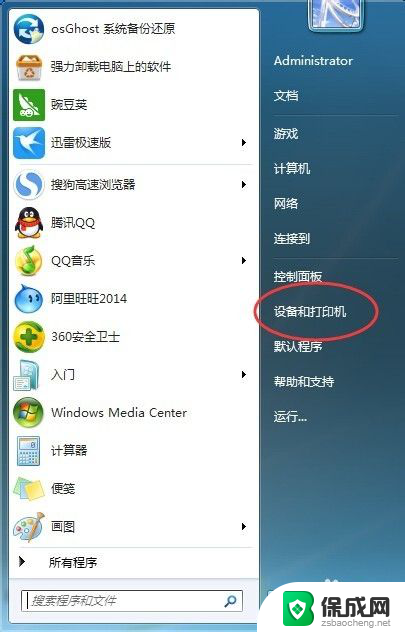pdf文档两页调成一页打印 PDF两页或多页如何缩放打印在一张A4纸上
更新时间:2023-10-07 12:00:42作者:xiaoliu
pdf文档两页调成一页打印,在处理PDF文档时,我们经常会遇到将两页或多页调整到一页打印的需求,而在实际操作中,如何缩放和打印在一张A4纸上则成为了一个关键问题。通过合理的缩放和布局,我们可以节省打印纸张的使用,提高打印效率,并且更方便地查阅和保存文件。在本文中我们将探讨一些实用的技巧和方法,帮助您轻松地实现将PDF文档调整到一页打印的目标。
操作方法:
1.首先,选择“文件",点击打印"
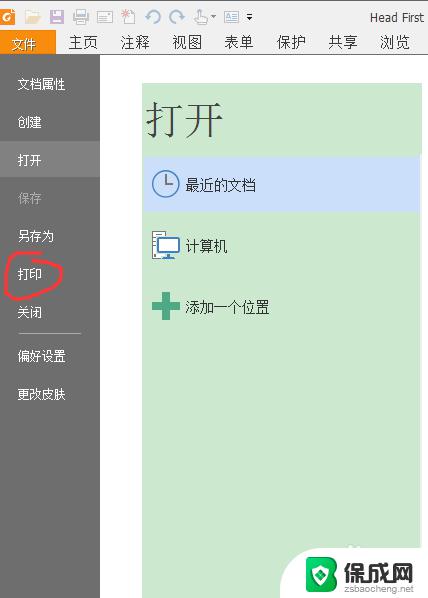
2.打开“打印”对话框,点击“属性”按钮
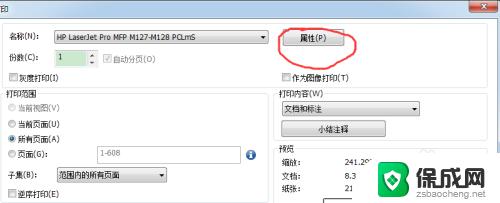
3.选择“布局”一栏。
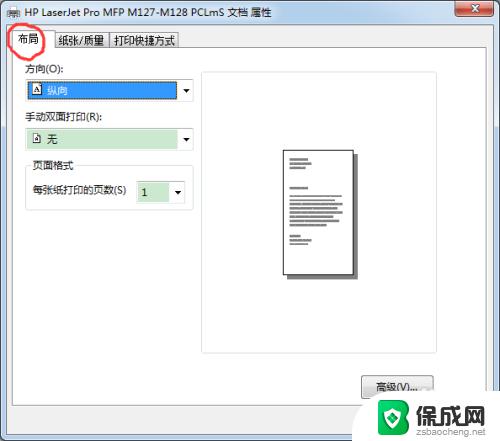
4.找到“页面格式”下“每张打印的页数”
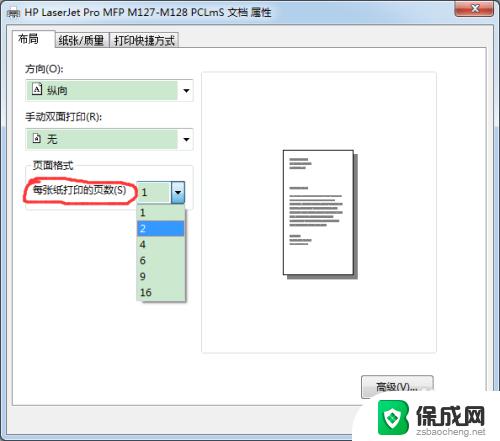
5.如果要把pdf的2页打成1页,就选择2。页面布局立马发生变化,点击“确定”。
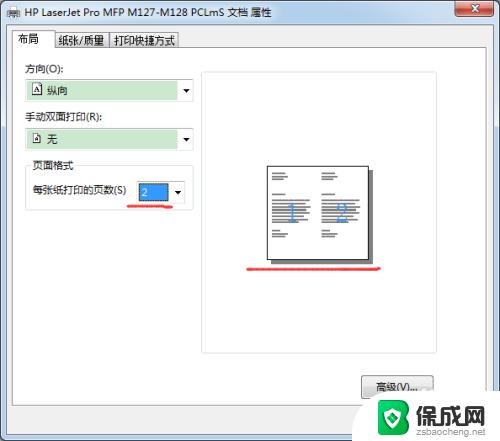
6.返回打印对话框,点击“确定”,打印即可。
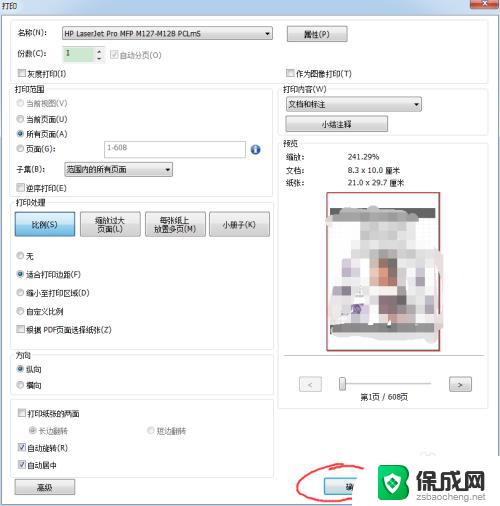
以上是将PDF文档的两页调整为一页打印的全部内容,如果您有任何不清楚的地方,可以参考我的步骤进行操作,希望这对您有所帮助。